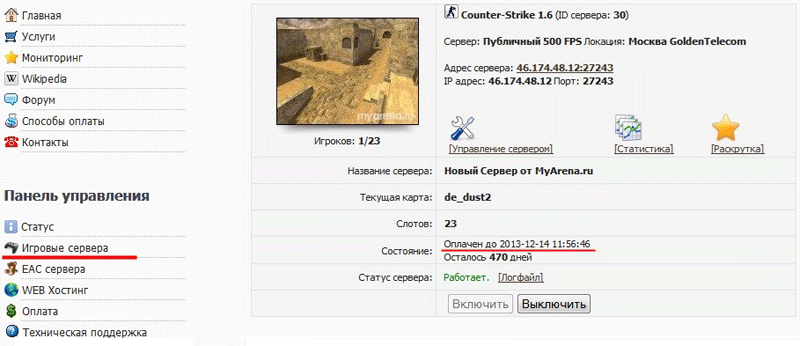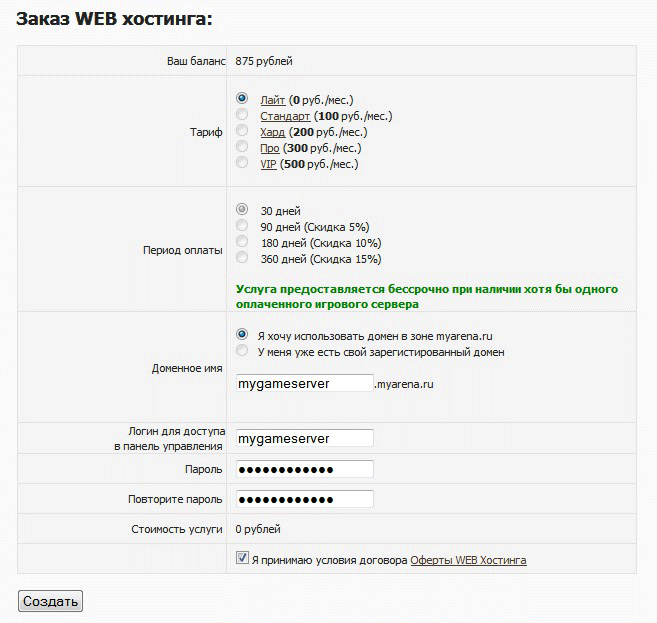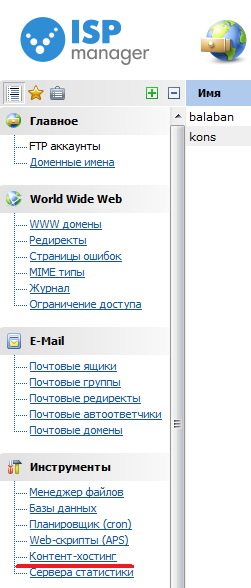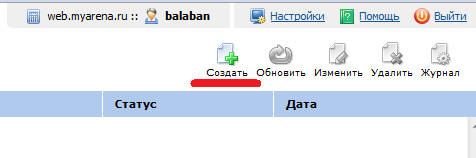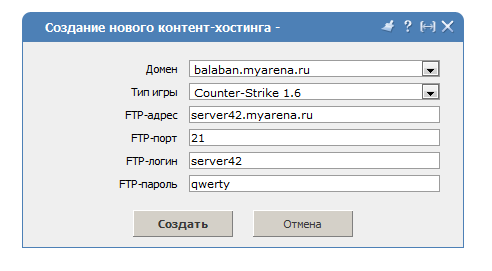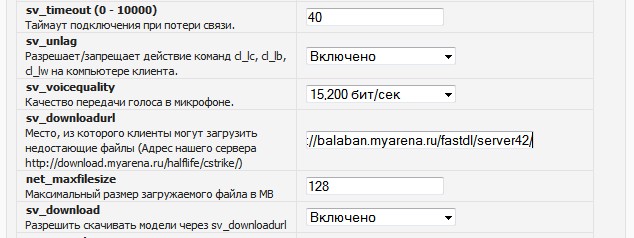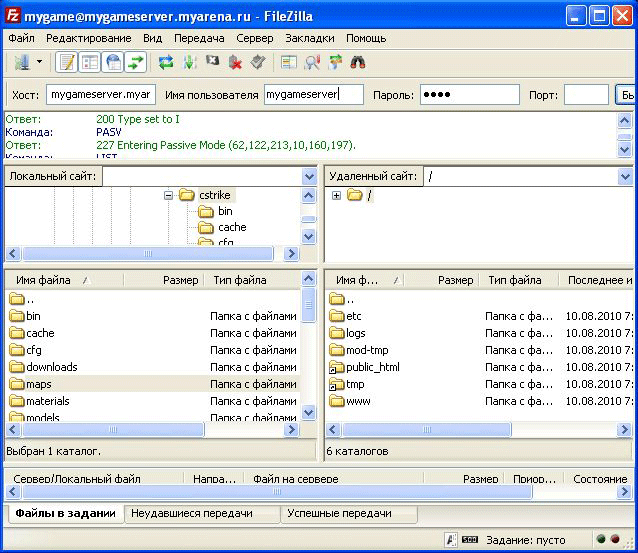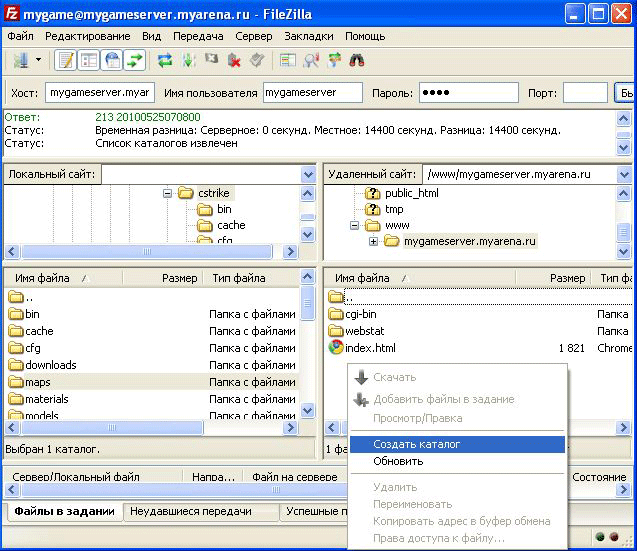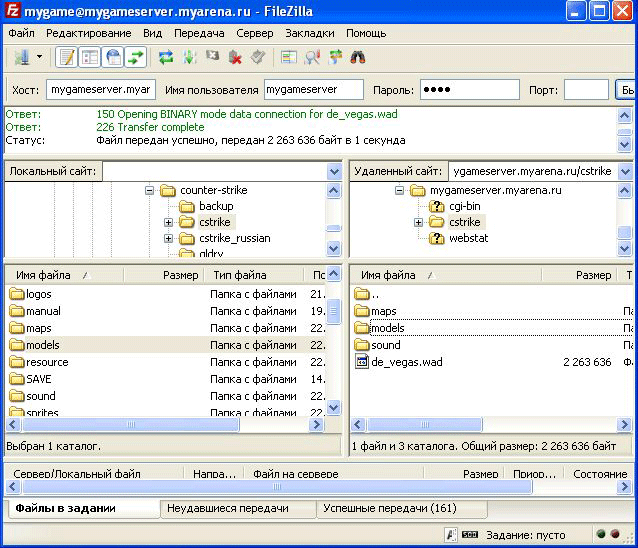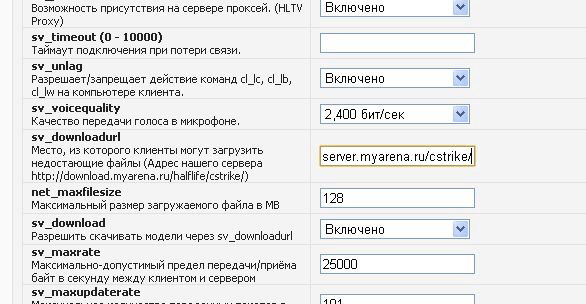Контент-хостинг — различия между версиями
BombermaG (обсуждение | вклад) |
BombermaG (обсуждение | вклад) |
||
| Строка 29: | Строка 29: | ||
Заходим в [https://web.myarena.ru/manager/ панель управления Web-хостингом], используя логин и пароль, введенные во время заказа и в левом меню переходим в раздел '''Инструменты > Контент-хостинг'''. ''(Рисунок 3)''<br/> | Заходим в [https://web.myarena.ru/manager/ панель управления Web-хостингом], используя логин и пароль, введенные во время заказа и в левом меню переходим в раздел '''Инструменты > Контент-хостинг'''. ''(Рисунок 3)''<br/> | ||
[[Файл:Kontent-avto.png|frame|200px|Рисунок 3. Панель управления Web-хостингом.|none]] | [[Файл:Kontent-avto.png|frame|200px|Рисунок 3. Панель управления Web-хостингом.|none]] | ||
| + | |||
'''Шаг 4'''.<br/> | '''Шаг 4'''.<br/> | ||
В правом верхнем углу выбираем пункт '''Создать'''. ''(Рисунок 4)''<br/> | В правом верхнем углу выбираем пункт '''Создать'''. ''(Рисунок 4)''<br/> | ||
[[Файл:Kontent-avto1.png|frame|Рисунок 4. Создание контент-хостинга.|none]] | [[Файл:Kontent-avto1.png|frame|Рисунок 4. Создание контент-хостинга.|none]] | ||
| + | |||
'''Шаг 5'''.<br/> | '''Шаг 5'''.<br/> | ||
Выбираем доменное имя, по которому будут доступны файлы для быстрого скачивания, тип игры, а также вводим все необходимы данные от '''FTP вашего игрового сервера''' (для этого должен быть включен '''FTP-режим''', все данные написаны в панели управления игровым сервером в разделе '''FTP'''). Нажимаем '''Создать'''. ''(Рисунок 5)''<br/> | Выбираем доменное имя, по которому будут доступны файлы для быстрого скачивания, тип игры, а также вводим все необходимы данные от '''FTP вашего игрового сервера''' (для этого должен быть включен '''FTP-режим''', все данные написаны в панели управления игровым сервером в разделе '''FTP'''). Нажимаем '''Создать'''. ''(Рисунок 5)''<br/> | ||
[[Файл:Kontent-avto2.png|frame|Рисунок 5. Ввод данных от FTP игрового сервера для создания контент-хостинга.|none]] | [[Файл:Kontent-avto2.png|frame|Рисунок 5. Ввод данных от FTP игрового сервера для создания контент-хостинга.|none]] | ||
| + | |||
'''Шаг 6'''.<br/> | '''Шаг 6'''.<br/> | ||
| Строка 42: | Строка 45: | ||
Статус изменится на '''Выполняется обновление...''' | Статус изменится на '''Выполняется обновление...''' | ||
[[Файл:Kontent-avto3.png|800px|thumb|Рисунок 6. Обновление файлов на контент-хостинге.|none]] | [[Файл:Kontent-avto3.png|800px|thumb|Рисунок 6. Обновление файлов на контент-хостинге.|none]] | ||
| + | |||
'''Шаг 7'''.<br/> | '''Шаг 7'''.<br/> | ||
| Строка 47: | Строка 51: | ||
Скопируйте ссылку на Ваш контент-хостинг, зайдите в конфиг игрового сервера и вставьте ссылку в параметр '''sv_downloadurl'''. При вставке, обратите внимание на то, чтобы по случайности в конце и начале ссылки не появились лишние пустые пробелы. ''(Рисунок 7)''<br/> | Скопируйте ссылку на Ваш контент-хостинг, зайдите в конфиг игрового сервера и вставьте ссылку в параметр '''sv_downloadurl'''. При вставке, обратите внимание на то, чтобы по случайности в конце и начале ссылки не появились лишние пустые пробелы. ''(Рисунок 7)''<br/> | ||
[[Файл:fastdl_3.jpg|frame|Рисунок 7. Настройка параметра sv_downloadurl у игрового сервера.|none]] | [[Файл:fastdl_3.jpg|frame|Рисунок 7. Настройка параметра sv_downloadurl у игрового сервера.|none]] | ||
| + | |||
'''Шаг 8'''.<br/> | '''Шаг 8'''.<br/> | ||
| Строка 67: | Строка 72: | ||
Нажимаем кнопку '''Подключение.'''<br/> | Нажимаем кнопку '''Подключение.'''<br/> | ||
[[Файл:fastdl_4.png|frame|Рисунок 8. Подключение к FTP-серверу Web-хостинга.|none]] | [[Файл:fastdl_4.png|frame|Рисунок 8. Подключение к FTP-серверу Web-хостинга.|none]] | ||
| + | |||
'''Шаг 4'''<br/> | '''Шаг 4'''<br/> | ||
| Строка 76: | Строка 82: | ||
Нужно загружать не все папки, а только '''maps, sound, models''' (возможно и некоторые другие папки). ''(Рисунок 10)''<br/> | Нужно загружать не все папки, а только '''maps, sound, models''' (возможно и некоторые другие папки). ''(Рисунок 10)''<br/> | ||
[[Файл:fastdl_6.png|frame|Рисунок 10. Загрузка файлов для контент-хостинга.|none]] | [[Файл:fastdl_6.png|frame|Рисунок 10. Загрузка файлов для контент-хостинга.|none]] | ||
| + | |||
'''Шаг 5'''<br/> | '''Шаг 5'''<br/> | ||
Версия 16:19, 4 сентября 2012
Что такое контент-хостинг?
Контент-хостинг - это хранилище, которое содержит файлы, предназначенные для быстрого скачивания в клиенте игры. Если у вас на сервере установлены нестандартные звуки, карты или прочие ресурсы, то у игрока они могут скачиваться долго или по некоторым причинам могут не скачиваться вообще. Для этого и нужно создавать контент-хостинг, чтобы при входе на сервер, игра смогла быстро скачать все недостающие ресурсы с веб-сервера. Использование отдельного хранилища файлов также позволяет избавить игровой сервер от работы, связанной с передачей файлов, что снизит нагрузку на него.
Контент-хостинг предоставляется нашим клиентам бесплатно!
Адрес контент-хостинга определяется параметром sv_downloadurl. Когда Вы заказываете сервер, sv_downloadurl уже содержит ссылку на наш контент-хостинг. Наш контент-хостинг содержит все карты, модели, звуки и прочие файлы, которые требуются для плагинов и карт из панели управления. Поэтому, если Вы не включаете FTP-режим, то ничего настраивать не нужно!
Если включен FTP-режим, Вы можете закачивать свои дополнительные карты, звуки и прочее. Однако наш контент-хостинг для sv_downloadurl не будет содержать ваших файлов, следовательно игроки не смогут быстро скачивать файлы (или в некоторых случаях не смогут скачать файлы вообще). В этом случае необходимо создать свой индивидуальный контент-хостинг для sv_downloadurl.
Перейдем к созданию контент-хостинга.
Шаг 1.
Для того, чтобы иметь возможность создать контент-хостинг, у Вас должен быть хотя бы один оплаченный сервер. (Рисунок 1)
Шаг 2.
После чего Вам необходимо создать Web-хостинг. (Рисунок 2)
Домен - придумайте адрес, по которому будет доступен ваш сайт. Для бесплатного Web-хостинга доступен домен только в зоне myarena.ru. Домен может начинаться только с буквы и содержать только маленькие буквы, цифры и символ тире.
Логин - придумайте логин для доступа в панель управления Web-хостингом, он может не совпадать с логином панели управления игровыми серверами. Логин может состоять только из цифр и маленьких английских букв. Если Ваш логин занят, придумайте другой!
Существует несколько способов создания своего хранилища файлов для быстрого скачивания.
Первый способ - автоматический. Быстрый и удобный способ, требуется ввести только необходимые данные, все остальное будет сделано за вас.
Второй способ - ручной. В данном случае, вам придется самостоятельно загружать все необходимые файлы и создавать папки под них.
Ниже будут описаны оба способа. А в самом низу рекомендуем ознакомиться с информацией о том, как проверять работоспособность контент-хостинга, а также о том какие чаще всего допускают ошибки.
Содержание
Автоматически способ
Шаг 3.
Заходим в панель управления Web-хостингом, используя логин и пароль, введенные во время заказа и в левом меню переходим в раздел Инструменты > Контент-хостинг. (Рисунок 3)
Шаг 4.
В правом верхнем углу выбираем пункт Создать. (Рисунок 4)
Шаг 5.
Выбираем доменное имя, по которому будут доступны файлы для быстрого скачивания, тип игры, а также вводим все необходимы данные от FTP вашего игрового сервера (для этого должен быть включен FTP-режим, все данные написаны в панели управления игровым сервером в разделе FTP). Нажимаем Создать. (Рисунок 5)
Шаг 6.
Если все данные были указаны верно, то в панели управления Web-хостингом появится новая запись с вашим контент-хостингом. Теперь нужно обновить файлы на нем. Для этого выбираем Ваш контент-хостинг и нажимаем Обновить. (Рисунок 6)
Статус изменится на Выполняется обновление...
Шаг 7.
Обновите страницу, убедитесь, что статус выполнения изменился на Успешно завершено. Если в процессе обновления возникли ошибки, то Вы можете прочитать подробнее о них в Журнале, там же Вы можете просмотреть список скаченных файлов.
Скопируйте ссылку на Ваш контент-хостинг, зайдите в конфиг игрового сервера и вставьте ссылку в параметр sv_downloadurl. При вставке, обратите внимание на то, чтобы по случайности в конце и начале ссылки не появились лишние пустые пробелы. (Рисунок 7)
Шаг 8.
Сохраните изменения и перезапустите игровой сервер. Создание контент-хостинга завершено. Для уверенности в правильности совершенных действий, в самом низу страницы прочитайте указания по проверке контент-хостинга.
Ручной способ
Если вы проделали все с помощью автоматического способа, то ручной способ проделывать не надо.
Вы можете посмотреть видео-инструкцию по настройке контент-хостинга: http://www.youtube.com/watch?v=PqvSbyAw4fY от пользователя onotole.
Или же прочитайте текстовую инструкцию далее.
Шаг 3
Для работы с файлами нам потребуется программа для работы с FTP (к примеру FileZilla).
В нашем примере, во время создания Web-хостинга, мы указали доменное имя mygameserver.myarena.ru (у вас другое доменное имя)
В FTP клиенте вводим: (Рисунок 8)
Хост: - доменное имя сайта (в нашем примере это mygameserver.myarena.ru)
Имя пользователя: - логин от Web-хостинга
Пароль: - пароль от Web-хостинга
Нажимаем кнопку Подключение.
Шаг 4
Заходим в папку www, затем в папку с названием равным названию вашего домена (в нашем примере папка называется mygameserver.myarena.ru)
Создаем любую папку для файлов (в нашем примере cstrike). (Рисунок 9)
В эту папку нужно закачать все нестандартные карты, модели, звуки и прочие файлы, которые используются на сервере. При закачке строго соблюдайте иерархию папок!
Нужно загружать не все папки, а только maps, sound, models (возможно и некоторые другие папки). (Рисунок 10)
Шаг 5
В нашем примере доменное имя mygameserver.myarena.ru, а папка с файлами называется cstrike
Соответственно полный путь к файлам в нашем примере будет http://mygameserver.myarena.ru/cstrike/
У вас будет другой адрес. Этот адрес и нужно ввести в параметр конфига sv_downloadurl. (Рисунок 11)
'Внимание! 'Слэш (/) в конце адреса обязателен!!!
Если Вы самостоятельно указываете переменную sv_downloadurl в файле server.cfg, то адрес контент-хостинга нужно поместить в двойные кавычки. В нашем примере это будет выглядеть так:
sv_downloadurl "http://mygameserver.myarena.ru/cstrike/"
Сохраните изменения, перезапустите игровой сервер. Создание и настройка контент-хостинга завершена.
Проверка контент-хостинга
текст
Часто допускаемые ошибки
текст